 系统服务与应用程序相关性的分析Word文件下载.docx
系统服务与应用程序相关性的分析Word文件下载.docx
- 文档编号:16892753
- 上传时间:2022-11-26
- 格式:DOCX
- 页数:14
- 大小:25.36KB
系统服务与应用程序相关性的分析Word文件下载.docx
《系统服务与应用程序相关性的分析Word文件下载.docx》由会员分享,可在线阅读,更多相关《系统服务与应用程序相关性的分析Word文件下载.docx(14页珍藏版)》请在冰豆网上搜索。
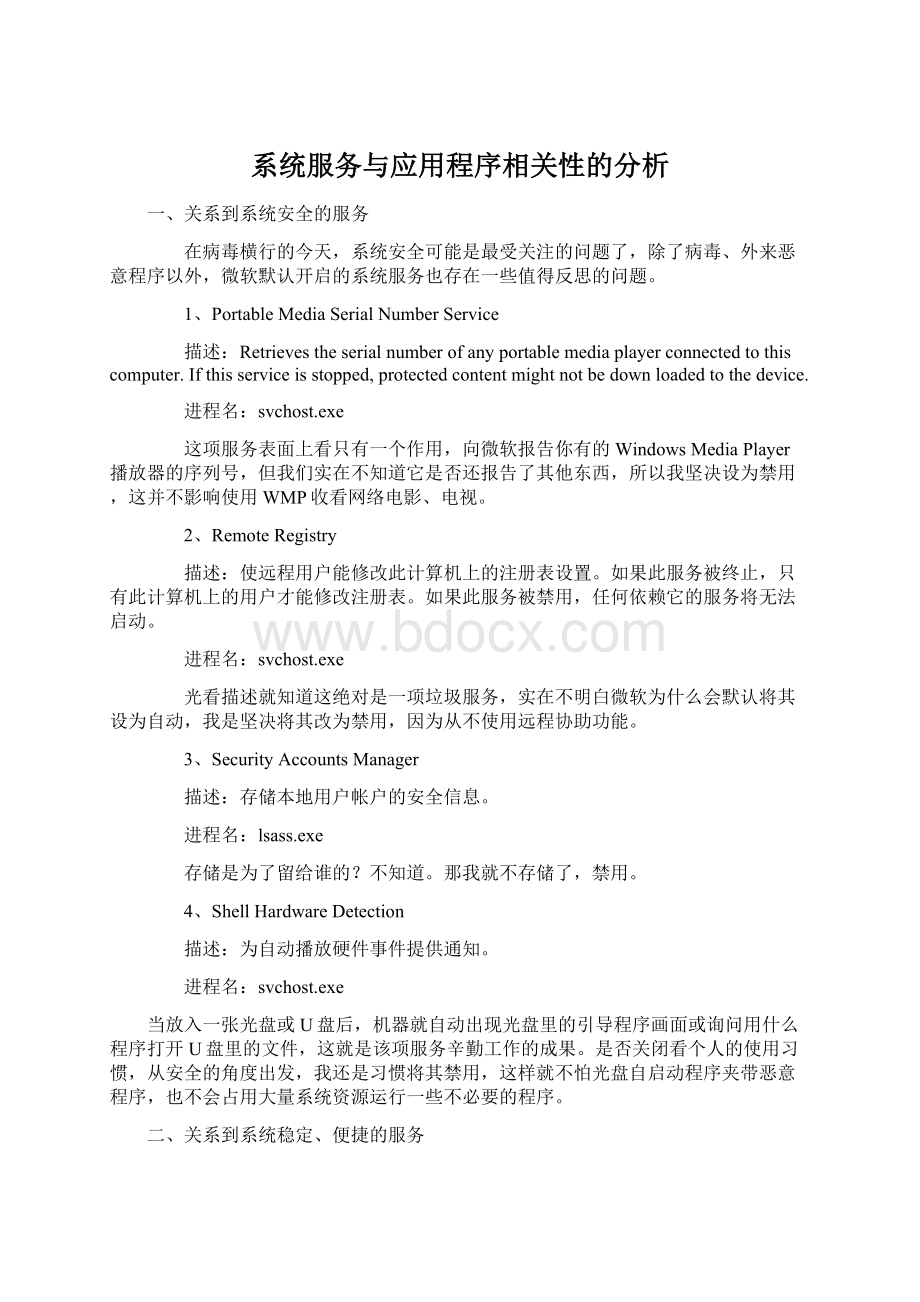
5、COM+SystemApplication
管理基于COM+组件的配置和跟踪。
如果服务停止,大多数基于COM+组件将不能正常工作。
如果本服务被禁用,任何明确依赖它的服务都将不能启动。
dllhost.exe
可以设为手动,若禁用的话,WPSOFFICE2005及其他一些需要调用COM+组件的软件就无法启动。
6、DCOMServerProcessLauncher
为DCOM服务提供加载功能。
不知道微软是怎么想的,关于这项重要的服务的描述居然这么短,而那些莫名其妙的服务的描述却又那么长而难懂。
我将其设为自动,原因是设为手动的话,任何一个程序都不会在需要的时候自动开启该服务,而WPSOFFICE2005和磁盘管理、磁盘整理等程序都要用上它。
将其禁用的话,重启系统后,系统栏那个反映网络连通状况的小电脑图标就会消失了,哪怕你拔掉网线它也不会冒出来。
这项服务似乎与任何一项网络应用均无实际关联,禁用后仍可正常使用局域网或使用ADSL拨号、GPRS上网。
7、EventLog
启用在事件查看器查看基于Windows的程序和组件颁发的事件日志消息。
无法终止此服务。
services.exe
与DCOMServerProcessLauncher服务一样,确是无法终止,但可以禁用。
不过禁用了至少会有一个麻烦,系统开机时会让你至少多等一分钟,所以还是老老实实设为自动的好。
8、kavsvc
Providesanti-virusfunctionalityofPersonal,installedonyourcomputer.
kavsvc.exe
这个就不必说了吧,大名鼎鼎的卡巴斯基,后台监控程序,设为自动。
9、LogicalDiskManager
监测和监视新硬盘驱动器并向逻辑磁盘管理器管理服务发送卷的信息以便配置。
如果此服务被终止,动态磁盘状态和配置信息会过时。
设为手动即可。
遇上U盘之类的东东插上机器却无反应需要用到磁盘管理时,它是会自动启用的。
10、LogicalDiskManagerAdministrativeService
配置硬盘驱动器和卷。
此服务只为配置处理运行,然后终止。
dmadmin.exe
只在硬盘分区调整后的第一次系统重启时会用到,其他时候基本在放假,设为手动就行了。
11、NetLogon
支持网络上计算机pass-through帐户登录身份验证事件。
你会用到这个莫名其妙的帐户吗?
估计很少有人会,但若设为禁用,在某些机器上会出现系统无法登录的现象,设为手动即可。
12、NTLMSecuritySupportProvider
为使用传输协议而不是命名管道的远程过程调用(RPC)程序提供安全机制。
不清楚具体作用是什么,但禁用的话极有可能导致系统无法登录,设为手动即可。
13、PlugandPlay
使计算机在极少或没有用户输入的情况下能识别并适应硬件的更改。
终止或禁用此服务会造成系统不稳定。
不管你是否相信微软,但他的这个描述你一定得相信,否则使用U盘、打印机时麻烦一定不少,此项服务应该设为自动。
14、RemoteProcedureCall(RPC)
提供终结点映射程序(endpointmapper)以及其它RPC服务。
svchost
还记得冲击波吗?
那东东就是拿它下手。
不过,要是你禁用或将其设为了手动以后还能正常进入系统,那真的叫奇迹。
15、WindowsAudio
管理基于Windows的程序的音频设备。
如果此服务被终止,音频设备及其音效将不能正常工作。
在WINDOWS2003中,这项服务被默认禁用,想听歌得手动启用。
估计现今不会有谁的机器没有声卡吧,那就设为自动吧。
16、WindowsManagementInstrumentation
提供共同的界面和对象模式以便访问有关操作系统、设备、应用程序和服务的管理信息。
如果此服务被终止,多数基于Windows的软件将无法正常运行。
搞不清这东东存在有什么意义,经验告诉我,禁用它,系统稳定性反而会有所好转。
三、一些安装大型软件必须用到的服务
这些服务平时基本不用,但在安装OFFICE、一些大型游戏等软件时却必须开启,否则肯定会反复报错,无法安装。
17、ApplicationManagement
提供软件安装服务,诸如分派,发行以及删除。
我的进程中通常有5个svchost.exe,但不会是它。
一般在安装一些程序时会被开启,比如OFFICE2003,通常设为手动。
一般的安装程序不会用到这项服务,若有程序安装时提示某项服务未启用,再手动启用下就OK。
18、ASP.NETStateService
Providessupportforout-of-processsessionstatesforASP.NET.Ifthisserviceisstopped,out-of-processrequestswillnotbeprocessed.Ifthisserviceisdisabled,anyservicesthatexplicitlydependonitwillfailtostart.
若有安装.NET开发环境,就会有这项服务,我装了Framework,目的是运行nlite精减系统安装程序。
通常设为禁用,用的时候临时启用下便是。
我想,不会有人有事没事制作系统精简光盘吧。
19、WindowsInstaller
添加、修改和删除以Windows安装程序(*.msi)的软件包提供的应用程序。
如果禁用了此服务,任何完全依赖它的服务不会被启动。
msiexec.exe
只在安装OFFICE、大型游戏、微软补丁等东东时会用上,设为手动即可,要用的时候它会自个启动。
四、一些非必需服务
下列服务并不是系统正常工作所必须启动的,但却与我们一些日常应用息息相关,可以有选择的启动或禁用。
20、FastUserSwitchingCompatibility
为在多用户下需要协助的应用程序提供管理。
若系统只有一个用户名,大胆设为禁用吧。
就算有多个用户名,设为手动就行。
事实上,我用两个用户名的时候,设为禁用也可以进行切换。
21、HumanInterfaceDeviceAccess
启用对智能界面设备(HID)的通用输入访问,它激活并保存键盘、远程控制和其它多媒体设备上的预先定义的热按钮。
如果此服务被终止,由此服务控制的热按钮将不再运行。
若在用USB鼠标或手写板一类的东东,禁用这项服务会带来灾难。
若用PS/2鼠标,大胆设为禁用吧。
不过有些主板似乎不受影响,禁用该服务后照样能正常使用USB鼠标。
22、NetworkConnections
管理“网络和拨号连接”文件夹中对象,在其中您可以查看局域网和远程连接。
局域网用户可以设为手动,开机时会自动启动,若禁用,将无法使用网络邻居。
非局域网用户设为禁用。
禁用后,进程中的svchost.exe会由5个减至4个。
23、NetworkLocationAwareness(NLA)
收集并保存网络配置和位置信息,并在信息改动时通知应用程序。
与22、NetworkConnections服务配套使用,设置原则相同。
若禁用,进程中的svchost.exe也会减少1个。
若与NetworkConnections一同禁用,进程中的svchost.exe就会减少到3个。
24、PerformanceLogsandAlerts
收集本地或远程计算机基于预先配置的日程参数的性能数据,然后将此数据写入日志或触发警报。
如果此服务被终止,将不会收集性能信息。
smlogsvc.exe
系统预读,你有启用吗?
我觉得启用前后对启动速度并无影响,所以“禁用”。
如果你有用到启动预读功能,那就设为自动吧。
25、PrintSpooler
将文件加载到内存中以便迟后打印。
spoolsv.exe
要使用打印机或打印预览功能的机器,必须将此项服务设为自动。
没有这项服务需要的用户,可以设为禁用。
注意,绝大部分局域网安装的OA、ERP系统会需要这项服务读写电子版公文。
26、ProtectedStorage
提供对敏感数据(如私钥)的保护性存储,以便防止未授权的服务,过程或用户对其的非法访问。
登录网站时,单击用户名那一栏,会有一个以往登录时输入的用户名,只要选中,相应的密码就会自动填上,支持这种偷懒功能的就是这项服务。
若想确保系统安全或个人隐私,禁用是个好办法,我就是这么干的。
27、RemoteAccessConnectionManager
创建网络连接。
若是局域网,完全可以设为禁用。
若是ADSL,我是GPRS上网,就必须设为手动或自动,否则没法上网。
ADSL拨号的用户也必须设为手动或自动,否则一样不能上网。
28、RemoteProcedureCall(RPC)Locator
管理RPC名称服务数据库。
locator.exe
设为手动,有需要时会自动启用,但我忘了是在什么时候启用过。
29、RoutingandRemoteAccess
在局域网以及广域网环境中为企业提供路由服务。
一般用户根本用不上,禁用。
要用它的人根本就不会再问别人它是干什么的了。
30、SecondaryLogon
启用替换凭据下的启用进程。
如果此服务被终止,此类型登录访问将不可用。
不知微软想干什么,一个简单的东西硬要说得这么复杂,这项服务只有一个功能,那就是支持在不同用户间进行切换。
机器上只有一个用户名的完全可以设为禁用,就像我这样。
31、Server
支持此计算机通过网络的文件、打印、和命名管道共享。
如果服务停止,这些功能不可用。
如果服务被禁用,任何直接依赖于此服务的服务将无法启动。
这是微软为数不多的几个清楚说明了作用的服务,局域网内需要与别的机器共享文档、共享自己的打印机或使用别人共享出来的打印机,就得启用这项服务,最好是设为自动。
家庭单机用户完全用不上,禁用吧。
32、SSDPDiscoveryService
启动您家庭网络上的UPnP设备的发现。
听人说,很少有网络设备支持UPnP功能,但实际使用中发现,若禁用该服务,无法与一些激光打印机正常联机,所以局域网用户还是设为手动的好。
单机就没关系了,放心禁用便是。
33、TaskScheduler
使用户能在此计算机上配置和制定自动任务的日程。
如果此服务被终止,这些任务将无法在日程时间里运行。
有配置自动运行的任务吗?
反正我是没有,禁用。
34、Telephony
提供TAPI的支持,以便程序控制本地计算机,服务器以及LAN上的电话设备和基于IP的语音连接。
简单说,这项服务就是支持调制解调器。
若在使用小猫上网,包括内、外置调制解调器、GPRS或CDMA上网卡、通过数据线连接手机等方式上网,将其设为手动即可,开机时会自动启用。
使用局域网或ADSL的用户,放心禁用便是。
禁用后,进程中会减少1个svchost.exe。
35、Themes
为用户提供使用主题管理的经验。
若坚持使用类似WINDOWS2000的界面,那就禁用吧,可以节省不少的系统资源。
我喜欢苹果界面,所以尽管机器配置很老,但仍将其设为了自动。
36、UniversalPlugandPlayDeviceHost
为主持通用即插即用设备提供支持。
不知道它具体负责哪项工作,但禁用了某些U盘用起来就不正常,得手动分配盘符,设为手动。
37、UserProfileHiveCleanup
Cleansuphandlestoallowunloadingofuserprofilehive.?
Thiscanhelpspeeduploggingoff,reconciliationofroamingprofilesandpreventexceedingtheregistrysizelimit.
uphclean.exe
这是微软元月份发布的一个补丁,装上后才知道我根本用不上,它是为那些关机总需要很长时间的用户准备的,若你的机器不巧有这种现象,建议设为自动。
38、WindowsFirewall/InternetConnectionSharing(ICS)
为家庭和小型办公网络提供网络地址转换、寻址、名称解析和/或入侵保护服务。
这就是系统内置的防火墙功能。
我觉得卡巴内置的网络防御功能也够用了,所以将其设为了禁用。
这项服务实际上也没什么用,它是在系统完全启动、网络已连通后才启动的,系统内有恶意程序的话早就开始工作啰。
若机器内安装的防病毒软件没有集成网络防御功能,还是设为自动的好。
39、WirelessZeroConfiguration
为您的802.11适配器提供自动配置
在用无线网卡吗(注:
不是无线上网卡)?
若在用,正使用多个无线路由或网关,且没有配置固定IP的话,那就设为自动吧。
若只用一个无线路,由或网关,且设定了固定IP,那就设为手动。
没有装无线网卡的,设为禁用好啦,又可以节省一点系统资源。
40、Workstation
创建和维护到远程服务的客户端网络连接。
如果服务停止,这些连接将不可用。
局域网用户还是将其设为自动的好,否则网络打印、文件共享时常会出现无法访问的提示,部分OA和ERP系统也需要启用它。
五、一些用途不明确的服务
虽说不明确,但并不能通通禁用了事,最好结合自己实际情况而定,若禁用后发现机器中某个程序不正常,还是设为手动较好。
41、ComputerBrowser
维护网络上计算机的更新列表,并将列表提供给计算机指定浏览。
如果服务停止,列表不会被更新或维护。
若不是在局域网内,这项服务可以设为禁用。
就算要在局域网内使用,我也只设为手动,因为说不准什么时候会要用上,用的时候它会自个启动。
42、HTTPSSL
此服务通过安全套接字层(SSL)实现HTTP服务的安全超文本传送协议(HTTPS)。
听起来似乎很有用,但你有用过吗?
反正我是设为禁用,也没看到有什么问题。
公司的OA系统也从未用到过这个东东。
43、NetworkProvisioningService
为自动网络提供管理基于域的XML配置文件。
不知为何,公司局域网是带有域的,但我一直禁用,也没发现内网有什么功能无法使用。
44、RemovableStorage
无
连微软都不知道是干什么的,为什么要装入系统呢,禁用。
45、SystemEventNotification
跟踪系统事件,如登录Windows,网络以及电源事件等。
将这些事件通知给COM+事件系统“订阅者(subscriber)”。
不怎么它的真正作用是什么,反正我是从未启用过。
45、WebClient
使基于Windows的程序能创建、访问和修改基于Internet的文件。
如果此服务被终止,将会失去这些功能。
搞不清它到底负责哪项工作,所以我是坚决“禁用”。
46、WindowsManagementInstrumentationDriverExtensions
与驱动程序间交换系统管理信息。
具体职责不清楚,但禁用了极易莫名其妙的发生驱动丢失,设为手动就平安无事。
47、WMIPerformanceAdapter
从WMIHiPerf?
提供程序提供性能库信息。
wmiapsrv.exe
具体作用不清楚,但禁用以后易出现驱动离奇丢失的现象,设为手动即可。
六、绝对的垃圾服务
WINDOWSXP系统被抱怨最多的地方,就是系统资源消耗大,多程序并行时执行效率低下,速度缓慢,其实,除了系统内核的不足之外,默认启动了一些很少用到的服务也是重要的原因,这类服务通常被称作垃圾功能。
既是垃圾,就应该堆到一起,方便清洁,利于卫生,下面就是XP系统中一些几乎用不到、完全可以放心禁用的垃圾服务。
48、ApplicationLayerGatewayService
为Internet连接共享和Windows防火墙提供第三方协议插件的支持。
进程名alg.exe。
事实上,我从来没有发现过哪个程序会用到它。
所以设为禁用。
49、AtiHotKeyPoller
装有ATI显卡的机器上就会有这个东东。
进程名ati2evxx.exe。
我从来没用过,这东东唯一作用似乎就是在系统栏显示一个控制图标,事实上,需要的时候完全可以在桌面上点右键进显示属性进行显卡附加功能的调整,有必要时时刻刻让这东东浪费宝贵的系统资源吗?
我的选择是禁用。
50、ClipBook
启用“剪贴簿查看器”储存信息并与远程计算机共享。
如果此服务终止,“剪贴簿查看器”将无法与远程计算机共享信息。
clipsrv.exe
从来没用过,禁用。
51、COM+EventSystem
支持系统事件通知服务(SENS),此服务为订阅组件对象模型(COM)组件事件提供自动分布功能。
如果停止此服务,SENS将关闭,而且不能提供登录和注销通知。
如果禁用此服务,显式依赖此服务的其他服务将无法启动。
天知道这东东在起什么作用,我禁用五年了。
52、CryptographicServices
提供三种管理服务:
编录数据库服务,它确定Windows文件的签字;
受保护的根服务,它从此计算机添加和删除受信根证书机构的证书;
和密钥(Key)服务,它帮助注册此计算机获取证书。
如果此服务被终止,这些管理服务将无法正常运行。
不知道是干什么用的
- 配套讲稿:
如PPT文件的首页显示word图标,表示该PPT已包含配套word讲稿。双击word图标可打开word文档。
- 特殊限制:
部分文档作品中含有的国旗、国徽等图片,仅作为作品整体效果示例展示,禁止商用。设计者仅对作品中独创性部分享有著作权。
- 关 键 词:
- 系统 服务 应用程序 相关性 分析
 冰豆网所有资源均是用户自行上传分享,仅供网友学习交流,未经上传用户书面授权,请勿作他用。
冰豆网所有资源均是用户自行上传分享,仅供网友学习交流,未经上传用户书面授权,请勿作他用。


 如何打造酒店企业文化2刘田江doc.docx
如何打造酒店企业文化2刘田江doc.docx
